Facebook je sociální síť, kterou dnes používá mnoho lidí. Pro zvýraznění jejich osobních stránek umožňuje Facebook uživatelům vytvářet doporučené fotografie . Pomocí této funkce si můžeme vybrat 9 obrázků, které chceme zobrazit, aby reprezentovaly archiv fotografií na naší osobní stránce.
Pokud nevíte, jak vytvořit doporučené fotografie na stránce svého profilu na Facebooku, pak Download.vn představí kroky pro přidání doporučených fotek z Facebooku do počítačů a telefonů . Zveme vás, abyste se k nám přidali. Můžete sledovat článek.
Návod na tvorbu pozoruhodných fotografií na Facebooku
1. Video návod k přidávání doporučených fotografií na Facebook
2. Pokyny pro přidávání vybraných fotografií z Facebooku do počítače
Krok 1: Nejprve navštivte Facebook ve svém prohlížeči. Poté přejděte na svůj profil na Facebooku .
Krok 2: Na své osobní stránce klikněte na tlačítko Upravit osobní stránku .
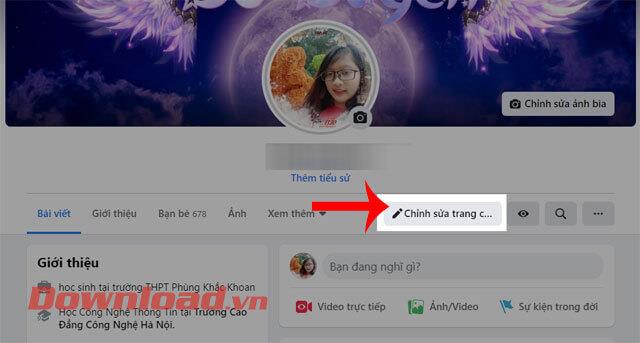
Krok 3: Přejděte na obrazovce dolů, v části Pozoruhodné klikněte na ikonu plus .
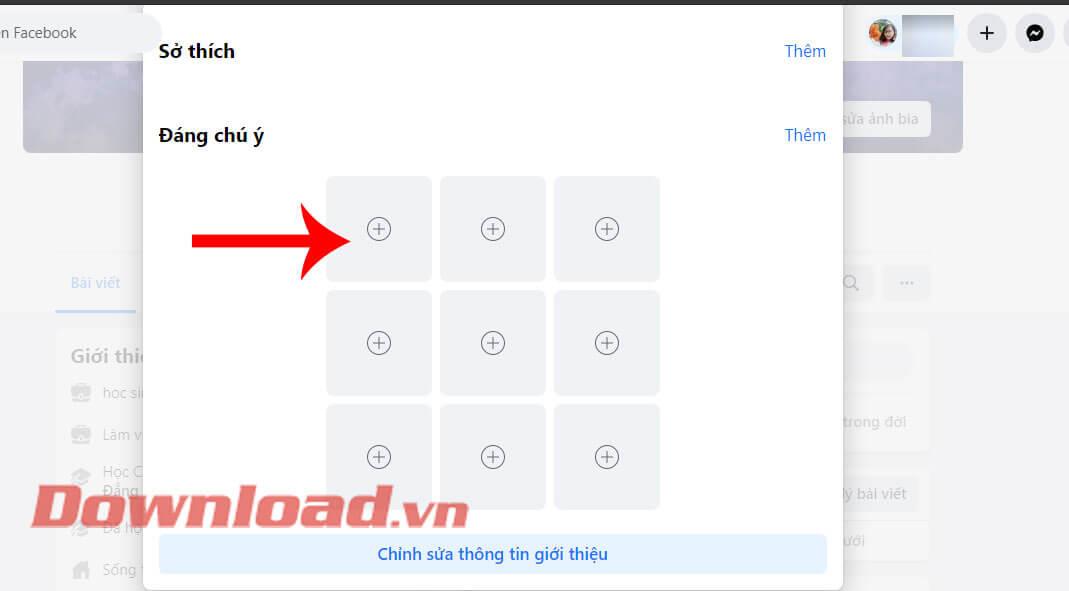
Krok 4: Dále klikněte na tlačítko Nahrát fotografii , abyste získali obrázek do svého počítače. Nebo můžete také získat obrázek, který jste předtím zveřejnili na Facebooku.
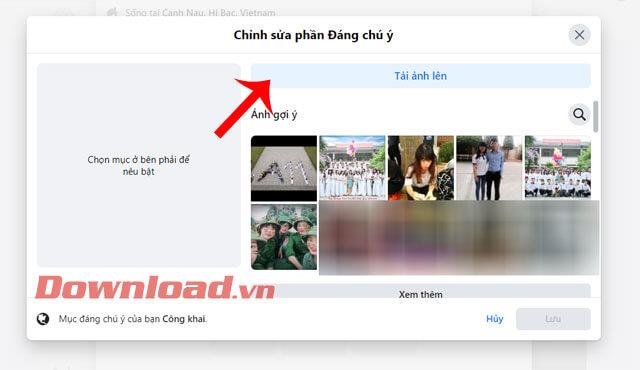
Krok 5: Vyberte v počítači fotografii , kterou chcete zveřejnit jako doporučenou fotografii na Facebooku.
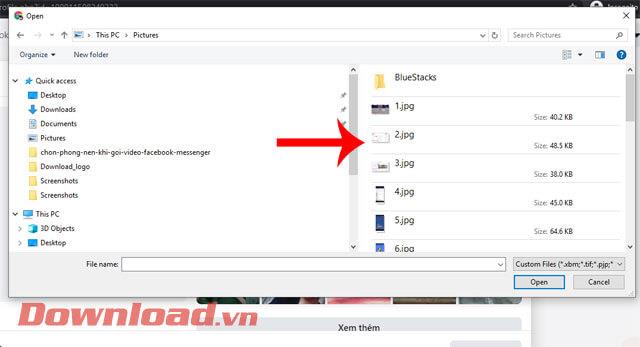
Krok 6: Po úspěšném nahrání obrázku klikněte na tlačítko Uložit .
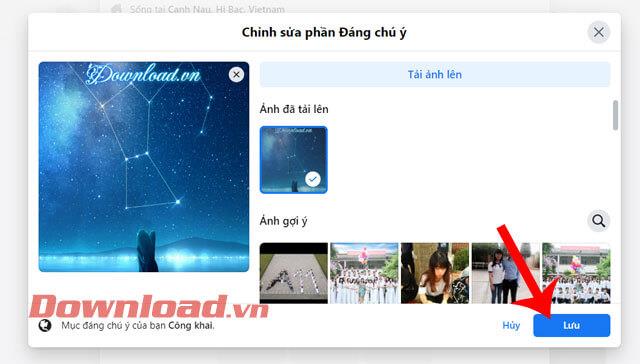
3. Pokyny pro vytváření doporučených fotografií z Facebooku v telefonu
Krok 1: Otevřete v telefonu aplikaci Facebook a poté na domovské stránce klikněte na ikonu tří čárek v pravém horním rohu obrazovky.
Krok 2: Dále v horní části obrazovky klikněte na svůj účet na Facebooku a přejděte na svou osobní stránku.
Krok 3: Na stránce profilu na Facebooku klepněte na ikonu se třemi tečkami .


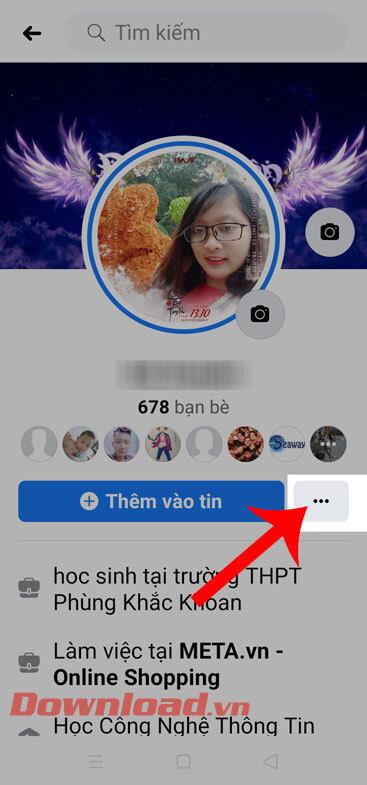
Krok 4: Nyní v části Nastavení osobní stránky klikněte na Upravit osobní stránku .
Krok 5: Přejeďte po obrazovce dolů, v části Pozoruhodné klikněte na tlačítko Vyzkoušet .
Krok 6: Vyberte kteroukoli ze svých fotografií v telefonu nebo na Facebooku jako doporučenou fotografii a poté klepněte na tlačítko Další .

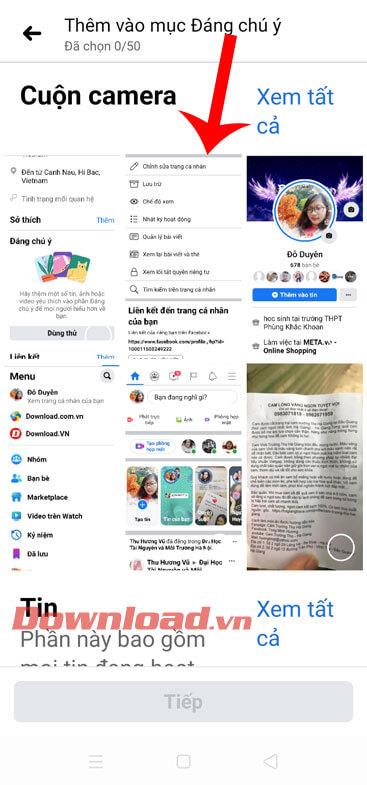
Krok 7: Napište název obrázku a poté klikněte na tlačítko Uložit ve spodní části obrazovky.
Krok 8: Po návratu na naši osobní stránku uvidíme doporučenou fotografii zobrazenou pod naší sekcí s osobními údaji.

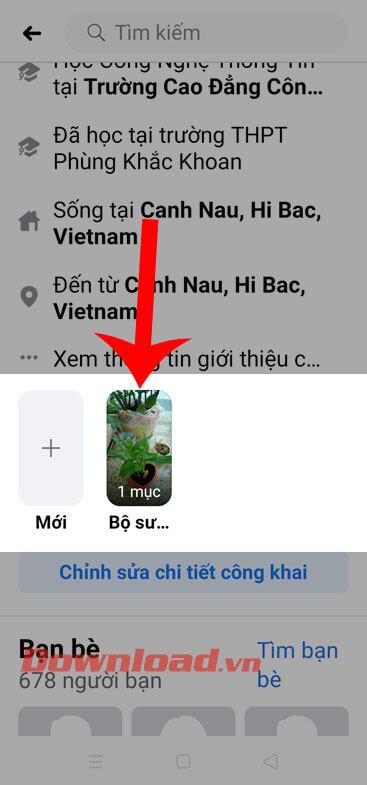
Poznámka: Uživatelé mohou na svou osobní stránku umístit pouze 9 doporučených obrázků.
Přeji vám úspěch!
![[VYRIEŠENÉ] „Tomuto vydavateľovi bolo zablokované spustenie softvéru na vašom počítači“ v systéme Windows 10 [VYRIEŠENÉ] „Tomuto vydavateľovi bolo zablokované spustenie softvéru na vašom počítači“ v systéme Windows 10](https://img2.luckytemplates.com/resources1/images2/image-2750-0408150428174.jpg)
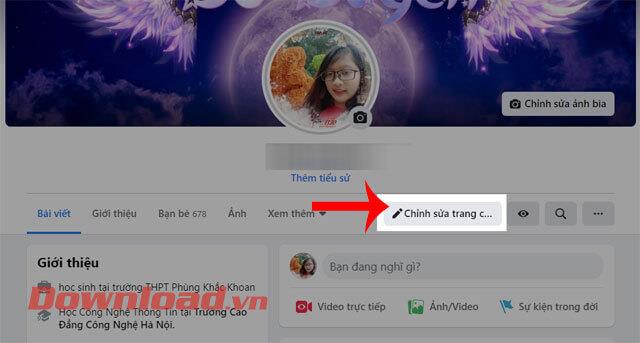
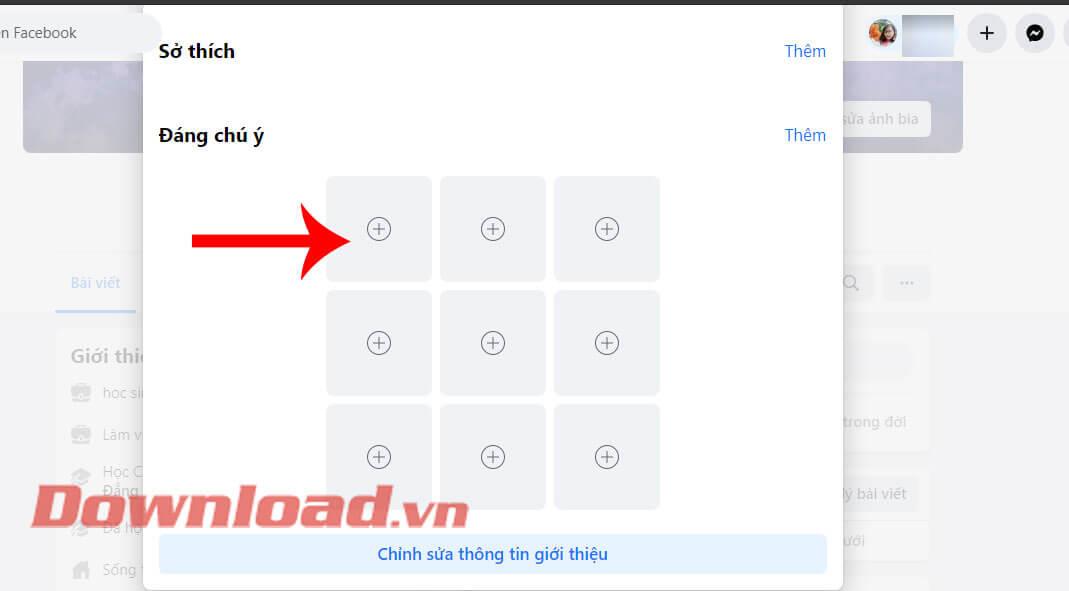
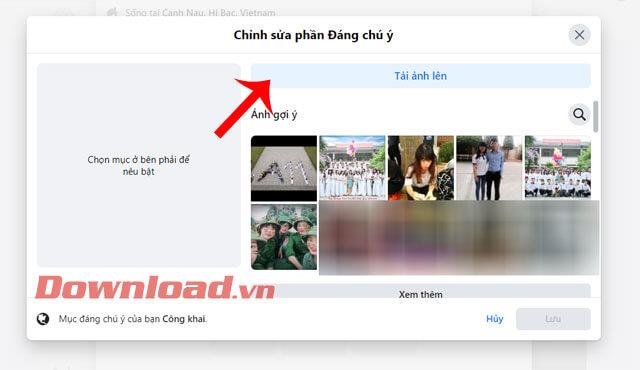
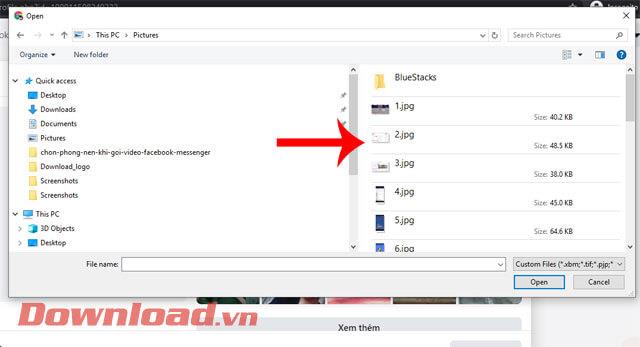
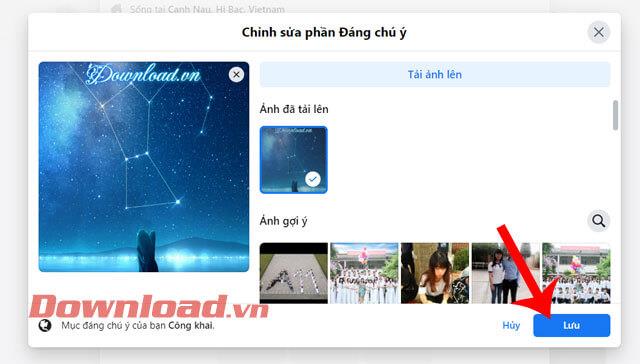


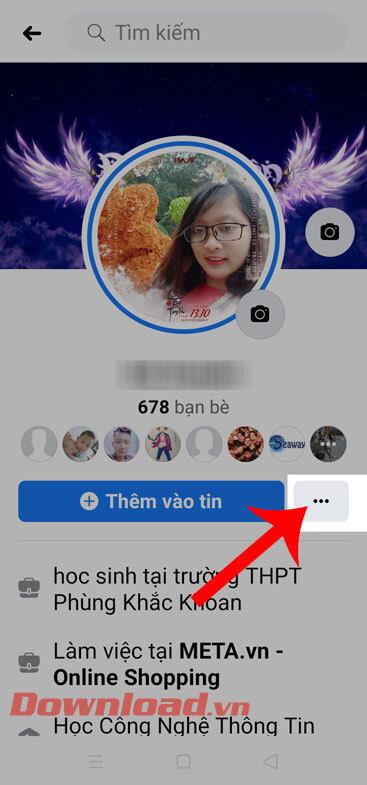

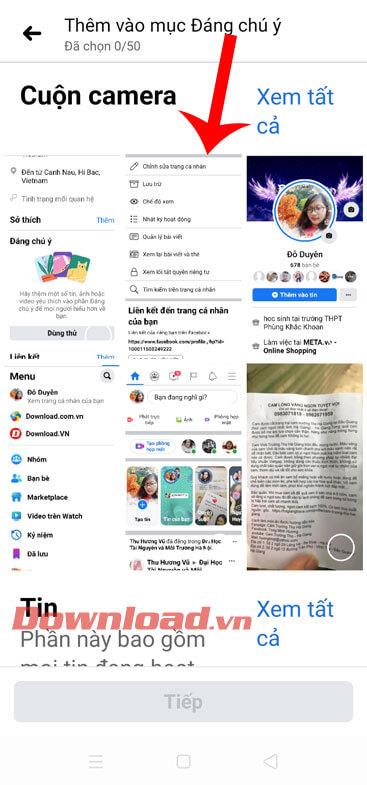

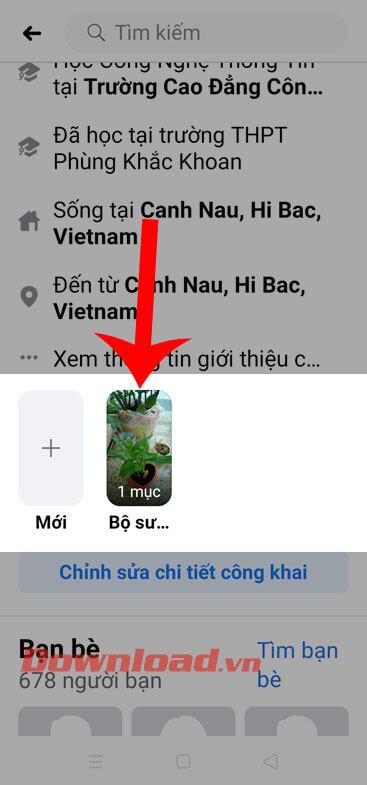

![[OPRAVENÉ] Kód chyby 0x80070035 Sieťová cesta sa nenašla v systéme Windows 10 [OPRAVENÉ] Kód chyby 0x80070035 Sieťová cesta sa nenašla v systéme Windows 10](https://img2.luckytemplates.com/resources1/images2/image-1095-0408150631485.png)






![Chyba 1058: Službu nelze spustit Windows 10 [VYŘEŠENO] Chyba 1058: Službu nelze spustit Windows 10 [VYŘEŠENO]](https://img2.luckytemplates.com/resources1/images2/image-3772-0408151015489.png)